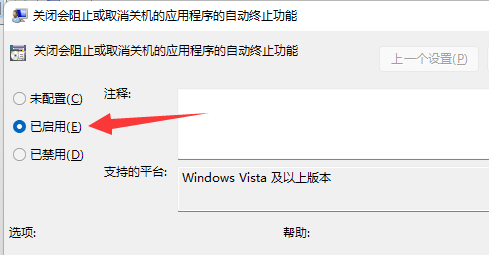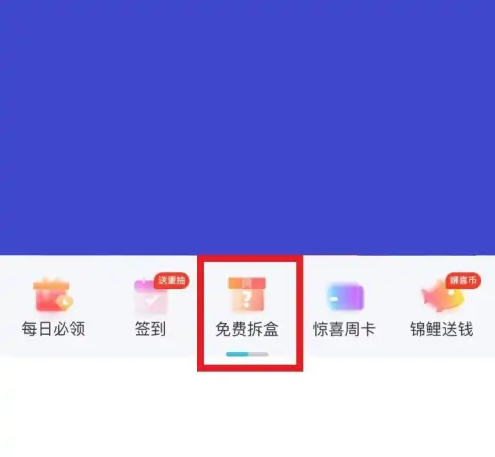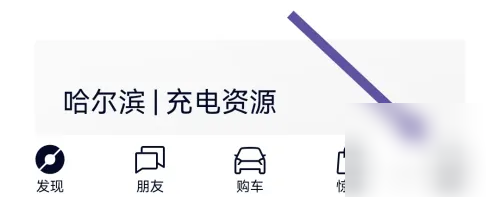win11关机时有程序停止关机怎么办?今天,边肖将解释当win11关闭时有程序停止关机的解决方案。如果你有兴趣,让我们和边肖一起看看吧,希望能帮到大家。
win11关机时有程序停止关机怎么办?
1.首先右键开始菜单打开“运行”(如图)。
 2,然后输入“gpedit.msc”,回车打开组策略(如图)。
2,然后输入“gpedit.msc”,回车打开组策略(如图)。
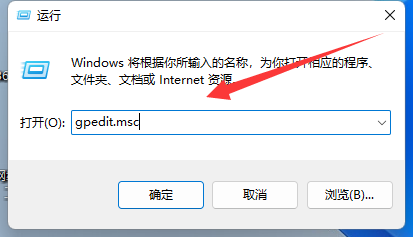 3,然后在“管理模板”下输入“系统”(如图)。
3,然后在“管理模板”下输入“系统”(如图)。
: 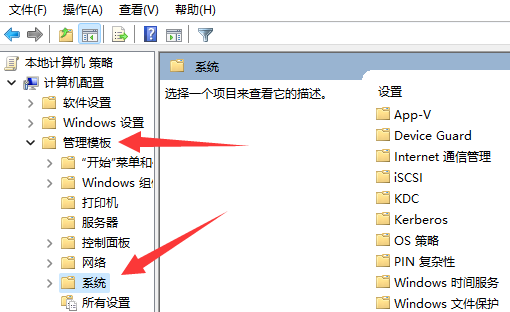 4.双击打开“关机选项”(如图所示)。
4.双击打开“关机选项”(如图所示)。
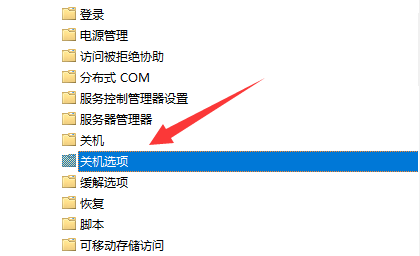 5,双击打开右侧“关闭应用程序自动终止功能,防止或取消关机”(如图)。
5,双击打开右侧“关闭应用程序自动终止功能,防止或取消关机”(如图)。
: 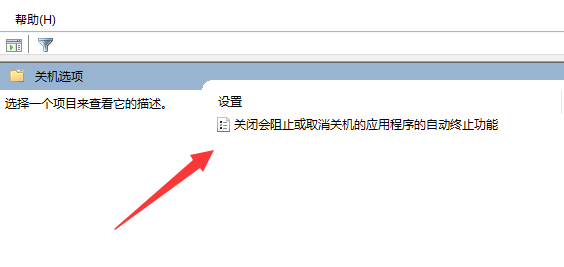 6.最后,将其更改为“Enabled”并保存(如图)。
6.最后,将其更改为“Enabled”并保存(如图)。